بسم الله الرحمن الرحيم
هذا الدر عبارة عن تركيب منتدى على سيرفر شخصى فى منزلك
يعنى لا تحتاج الى الاتصال بالانترنت
الخطوة الاولى هى تنصيب برنامج
Apachi
و الذى تحتاجه لعمل السيرفر و لتحميل البرنامج اضغط هنا
Zero_Apachiو مساحته حوالى 20 ميجا بايت
-== الباسوورد ==-
Www.Zerovb.Comبعد تنزيل البرنامج نقوم بتنصيبه كما فى الصور التالية
==
شرح تنصيب البرنامج ==
تابع الصور

Next

Next

Next

Next

هذا اسم السيرفر يفضل عدم تغيير اسمه و تركه كما هو

اسم مستخدم قاعدة البيانات و قد أسميته لكم باسم
Zero
ويمكنكم تغييره كما تشائون

دع علامة صح على الاختيارين كما فى الصورة
و اضغط Close

البرنامج الآن يقوم بتشغيل الأباتشى على جهازك

بعد الانتهاء تأتى لك هذه الصورة اضغط على أى زر لاغلاقها

==
شرح تشغيل الأباتشى و عمل قاعدة بيانات ==
بعد تشغيل البرنامج أصبح الآن لدينا سيرفر محلى فى جهازنا
و لنقوم بعمل قاعدة بيانات جديدة لعمل المنتدى
نفتح متصفح الانترنت و نكتب فيه
http://localhostكما فى الصورة
ليفتح لنا السيرفر نختار
Php My Admin Database Manager
كما فى الصورة
ثم علينا الآن عمل قاعدة بيانات جديدة
تحت كلمة
Create New Data Base
نكتب اسم القاعدة و هنا فى الملف الموجود فى الشرح انا كاتبها
Zero
و تضغط على
Create

هذه الرسالة تفيد بأن القاعدة قد انشأت بنجاح
Database Zero Has Created

==
شرح تعديل ملف الكونفيج ==
و الآن يجب علينا الحصول على نسخة من ال
Vbulletin
و أنا رفعتلكوا نسخة مش مرخصة خالى بالكوا يعنى بتشتغل فى البيت بس
لو شغلتوها على النت الشركة هتعرفها علطول
لتحميل النسخة من هنا
Zero_Vb_3.6.0مساحتها حوالى 2 ميجا بايت
-== الباسوورد ==-
Www.Zerovb.Comو بعد تزيلها و فكها يظهر لنا المجلد هكذا كما فى الصورة

ندخل الى مجلد
Include
لتظبيط ملف الكونفيج
و سوف تجد بهذا الاسم
Config.php
و لتقوم بالكتابة فيها يجب عليك استخدام برنامج محرر نصوص يكون جميل و منسق و سهل
مثل
Edit Plusاضغط على اسمه للتحميل
-== الباسوورد ==-
Www.Zerovb.Com
و لفتح الملف بواسطة البرنامج كل ما عليك هو شد الملف داخل البرنامج
Drag And Drop
كما فى الصورة

و البيانات المطلوب التعديل عليها كالآتى
dbname = Zero
Technicalmail =
dbmaster@example.comكما فى الصورة
و انا مظبتهملكوا تمام للى عايز يشتغل علطول

و هنا اسم مستخدم قاعدة البيانات اللى عملناهم أثناء تنصيب البرنامج
و برضه مظبتهم تمام

و دلوقتى عايزين ببقى ننقل النسخة داخل مجلد السيرفر علشان نبدأ نشغلها بنروح للدرايف
C:
كما فى الصورة
و هنلاقى مجلد اسمه
AppServ
ندخل جواه

ثم
Www

ثم نضع مجلد النسخة هنا كما فى الصورة

==
شرح تنصيب النسخة ==
و دلوقتى نفتح مجلد النسخة علشان نبدأ نسطب النسخة
و نكتب فوق فى المتصفح
http://localhost/vb360/install/install.phpكما فى الصورة

و دلوقتى نبدأ ال 13 خطوة
نختار Next

Next

Next

Next
يقوم بانشاء الجداول

Next

Next

Next
يقوم بوضع اللغة الانجليزية

Next
يقوم بوضع الاستايل

Next

Next
اسم المنتدى اذا أردت كتابته

Proceed

Next

اسم المستخدم و الباسوورد و الايميل
اكتب الاسم الذى تريده لمدير المنتدى و الباسوورد و أى ايميل تريد
كما فى الصورة
Proceed

Next
الخطوة الأخيرة

بعد الانتهاء من التنصيب يجب عليك مسح ملفين مهمين جدا و هم
Install.php
Init.php
و تجدهم فى مجلد
Install

هما دول

و تمسحهم

و بعد كدة تدوس على كلمة
here
مثل الصورة

و هنا تكتب الاسم اللى انت عملته و الباسوورد

و مبروك عليك انت كدة دخلت على لوحة التحكم

==
شرح تعريب لوحة التحكم ==
دلوقتى عايزين بقى نعربها صح و لا ايه
طيب التعريب من هنا
Vb_3.6.0_Ar_Language-== الباسوورد ==-
Www.Zerovb.Comبعد تنزيل التعريب فك الضغط عنه و من لوحة التحكم اختار
language And Pharase
اختار منها
Download / Upload Languae
كما فى الصورة

و الصورة توضح

ثم من القائمة اختار كلمة
Browse

و حدد مكان ملف اللغة الذى قمت بفكه

و اضغط على كلمة
Import
لاستيراد ملف اللغة
الصورة توضح استيراد الملف

و بعد أن تسترد ملف اللغبة اضغط على اللغات سوف تجد العربية و الانجليزية
بجانب اللغة العربية سوف تجد
Set Default
اضغط عليها و قم بعمل ريفرش للصفحة
Refrsh
لتجد اللوحة معربة تعريب كامل

و منها اضغط على الصفحة الرئيسية للمنتدى

و مبروك عليك المنتدى
